列印鎖定列印檔案
下列步驟說明如何使用 PCL 6/5c、RPCS 或 PostScript 3 印表機驅動程式來列印鎖定列印檔案。
![]()
使用自己的驅動程式的應用程式,例如 PageMaker,將不支援這項功能。
![]() 在印表機驅動程式的內容中設定鎖定列印。
在印表機驅動程式的內容中設定鎖定列印。
有關設定印表機驅動程式的詳細資訊,請參閱相關的說明檔案。
![]() 使用應用程式的「列印」對話方塊開始進行列印。
使用應用程式的「列印」對話方塊開始進行列印。
「鎖定列印」工作就會傳送到印表機。
![]() 在印表機的控制面板上按 [列印工作]。
在印表機的控制面板上按 [列印工作]。
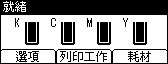
![]() 按 [
按 [![]() ] 或 [
] 或 [![]() ] 鍵以選取 [鎖定列印工作],然後按 [工作清單]。
] 鍵以選取 [鎖定列印工作],然後按 [工作清單]。
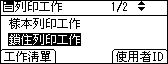
會出現印表機儲存的鎖定列印檔案清單。
視安全性設定而定,某些列印工作可能不會顯示。
您也可以按下 [使用者識別號碼] 來列印檔案。
![]() 按 [
按 [![]() ] 或 [
] 或 [![]() ] 鍵以選取您要列印的檔案,然後按 [列印]。
] 鍵以選取您要列印的檔案,然後按 [列印]。
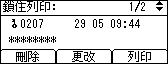
出現密碼畫面。
![]() 使用 [
使用 [![]() ]、[
]、[![]() ]、[
]、[![]() ] 或 [
] 或 [![]() ] 鍵輸入密碼,然後按下 [確定] 鍵。
] 鍵輸入密碼,然後按下 [確定] 鍵。
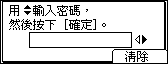
出現列印確認畫面。
如果輸入的密碼不正確,將出現確認畫面。按下 [清除] 重新輸入密碼。
如果您忘記密碼,請聯絡網路管理員尋求協助。
![]() 按 [列印]。
按 [列印]。
列印剩餘的份數。
按下 [取消] 來取消列印。
![]()
完成列印後,儲存的檔案將被刪除。
若要在列印開始之後停止列印,請按下 [工作重設] 鍵。檔案將被刪除。
有關 [使用者識別號碼] 的詳細資訊,請參閱「從使用者識別號碼畫面進行列印」。

